- لا يمكنك الوصول إلى مجلد مشترك ببيانات اعتماد مختلفة عندما لا يتم تكوين محرك الأقراص المعين الخاص به للاتصال ببيانات اعتماد مستخدم بديلة.
- للوصول إلى مجلد مشترك ببيانات اعتماد مختلفة ، ستحتاج إلى إعداد محرك أقراص معيَّن يتم تمكين الاتصال ببيانات اعتماد مختلفة له.
- قد يحتاج بعض المستخدمين أيضًا إلى مسح بيانات الاعتماد المحفوظة للوصول إلى مجلد مشترك ببيانات اعتماد مختلفة.

Xالتثبيت عن طريق النقر فوق ملف التنزيل
- قم بتنزيل Restoro PC Repair Tool التي تأتي مع التقنيات الحاصلة على براءة اختراع (براءة اختراع متاحة هنا).
- انقر ابدأ المسح للعثور على مشكلات Windows التي قد تتسبب في حدوث مشكلات بجهاز الكمبيوتر.
- انقر إصلاح الكل لإصلاح المشكلات التي تؤثر على أمان الكمبيوتر وأدائه.
- تم تنزيل Restoro بواسطة 0 القراء هذا الشهر.
شبابيك يتضمن ميزات الشبكة التي تمكن المستخدمين من مشاركة المجلدات بين أجهزة الكمبيوتر الخاصة بهم عبر الشبكات المحلية. نتيجة لذلك ، يمكن أن تكون مشاركة مجلد على جهاز كمبيوتر يعمل بنظام Windows مع جهاز آخر أمرًا مريحًا للغاية.
يمكنك إعداد مجلدات مشتركة يمكن الوصول إليها باستخدام بيانات اعتماد مختلفة شبكة خريطة القيادة.
ما هو محرك أقراص الشبكة المعين؟
يشير محرك أقراص الشبكة المعين إلى مجلد مشترك على الشبكة المحلية للمستخدم. هذه هي محركات الأقراص التي يمكنك تعيين أحرف لها تتضمن موارد الشبكة المشتركة.
يمكنك مشاركة مجلد بين جهازي كمبيوتر على محرك أقراص شبكة معيّن باستخدام معالج Map Network Drive من File Explorer.
لماذا لا يمكنني الوصول إلى مجلد مشترك ببيانات اعتماد مختلفة؟
تعمل إعدادات معالج Map Network Drive الافتراضية على تهيئة Windows للاتصال بالمجلدات المشتركة باستخدام حساب المستخدم المحلي وكلمة المرور للكمبيوتر الشخصي.
لا يمكنك الوصول إلى مجلد مشترك ببيانات اعتماد مختلفة ما لم تحدد Map Network Drive's قم بالاتصال باستخدام إعدادات مختلفة خيار.
حتى مع تمكين هذا الإعداد ؛ ومع ذلك ، يحفظ Windows بيانات الاعتماد التي تم إدخالها للمستخدمين الذين حددوا تذكر أوراق اعتمادي خيار.
يحفظ مدير الاعتماد بيانات اعتماد تسجيل الدخول للمجلد المشترك في قبو. يحتاج المستخدمون إلى مسح بيانات الاعتماد المحفوظة للوصول إلى المجلدات المشتركة ببيانات اعتماد مختلفة.
كيف يمكنني الوصول إلى مجلد مشترك ببيانات اعتماد مختلفة؟
1. استخدم خيار Map Network Drive
- انقر بزر الماوس الأيمن فوق زر قائمة ابدأ في نظام التشغيل Windows 10 للتحديد مستكشف الملفات.
- انقر هذا الكمبيوتر على الجانب الأيسر من مستكشف الملفات.
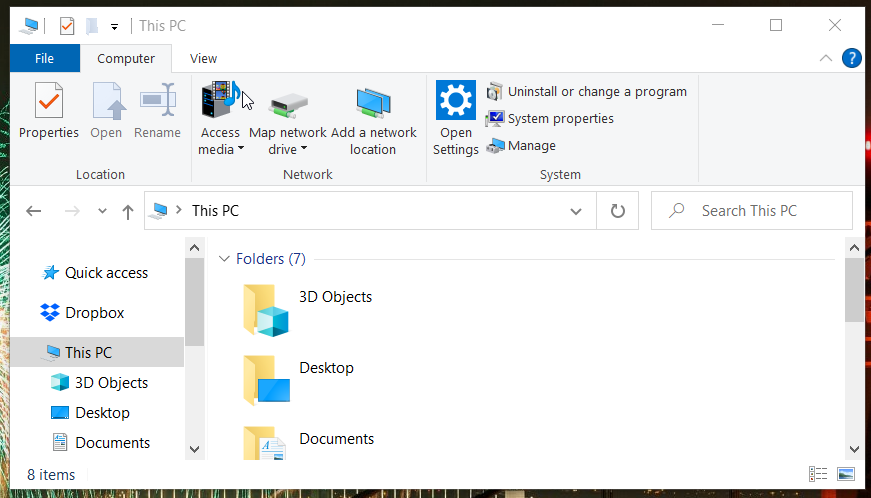
- اضغط على شبكة خريطة القيادة زر على حاسوب علامة التبويب لفتح النافذة في اللقطة أدناه مباشرة.
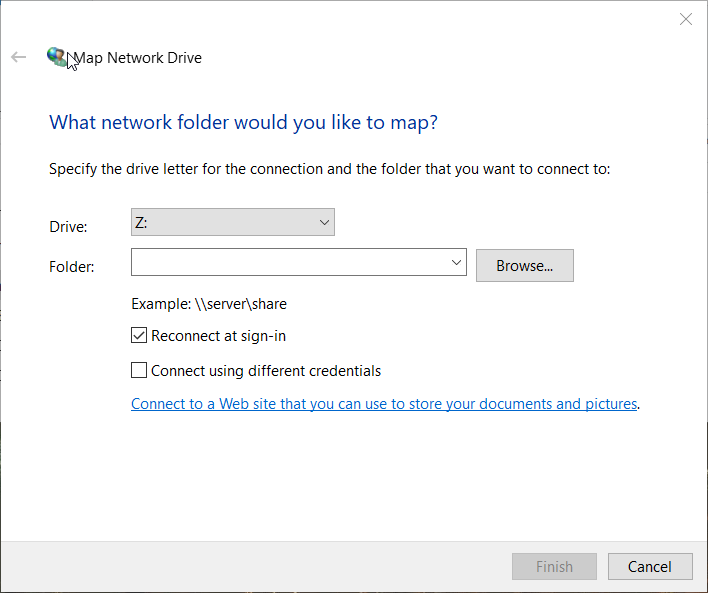
- انقر على تصفح زر.
- اختر المجلد الذي تريد مشاركته على قم بالاستعراض بحثًا عن مجلد النافذة ، واضغط على نعم زر.
- ثم حدد ملف قم بالاتصال باستخدام بيانات اعتماد مختلفة خانة الاختيار.
- اضغط على ينهي زر. بعد ذلك ، سيتم فتح نافذة أمان Windows أدناه مباشرة.
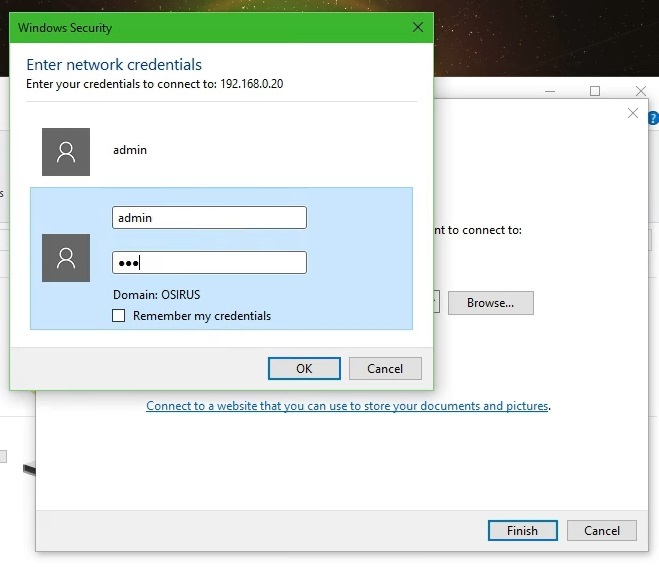
- أدخل بيانات الاعتماد المطلوبة في مربعات نص تسجيل الدخول. لا تحدد تذكر أوراق اعتمادي مربع الاختيار إذا كنت ستحتاج إلى الوصول إلى المجلد المشترك ببيانات اعتماد مختلفة في أوقات أخرى.
- اضغط على نعم زر.
- ما هو DismHost.exe وكيفية التخلص منه
- كيفية استخدام Microsoft Loop: دليل البدء ونصائح مفيدة
2. قم بإزالة بيانات الاعتماد المحفوظة للمجلد المشترك
- لإزالة بيانات الاعتماد المحفوظة لمجلد مشترك ، قم بإظهار أداة البحث بالضغط على مفتاحي Windows و S في نفس الوقت.
- اكتب لوحة التحكم في مربع البحث.
- انقر فوق لوحة التحكم لفتح تلك النافذة.
- حدد خيار الرموز الصغيرة في قائمة العرض حسب لوحة التحكم.
- انقر فوق مدير الاعتماد لفتح التطبيق الصغير الموضح أدناه مباشرة.
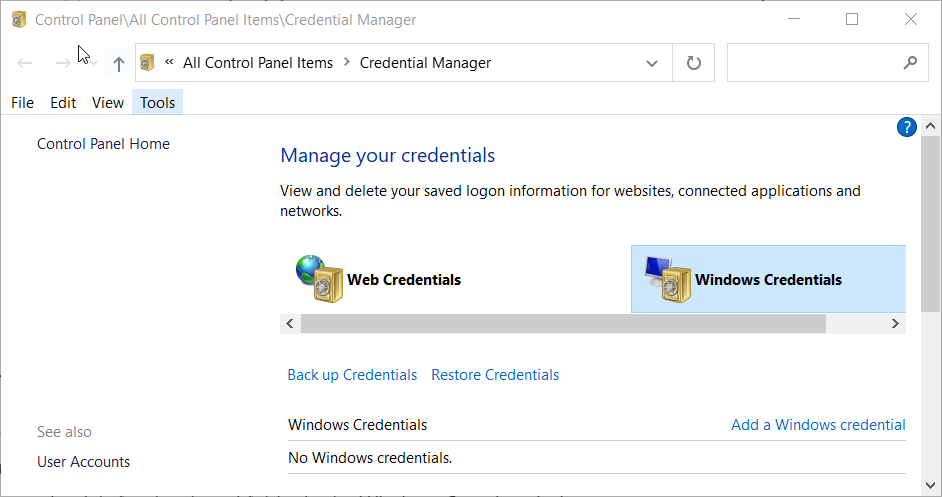
- ثم حدد بيانات اعتماد Windows لعرض بيانات اعتماد المجلد المشترك المحفوظة.
- انقر فوق خيار إزالة من المخزن لبيانات الاعتماد المحفوظة التي تريد حذفها.
- يمكنك الآن إدخال بيانات اعتماد مختلفة للمجلد المشترك في نافذة أمان Windows.
3. امسح بيانات الاعتماد المخزنة مؤقتًا
- انقر فوق زر أو مربع البحث في شريط مهام Windows 10.
- يكتب كمد داخل أداة البحث لتحديد موقع موجه الأوامر.
- حدد موجه الأوامر لفتح نافذته.
- أدخل هذا الأمر في نافذة الموجه:
صافي الاستخدام * / حذف / نعم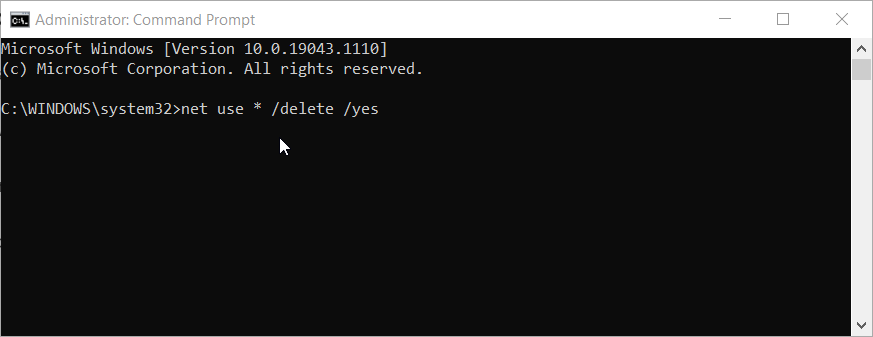
- اضغط على مفتاح Enter لمسح ذاكرة التخزين المؤقت لبيانات الاعتماد ، وانتظر بضع دقائق.
- ملاحظة: هذه الطريقة مخصصة لمسح بيانات الاعتماد المخزنة مؤقتًا للمجلدات المشتركة. سيوفر لك ذلك من إعادة تشغيل Windows للوصول إلى مجلد مشترك ببيانات اعتماد بديلة.
لماذا لا يمكنني إعداد مجلد مشترك باستخدام Map Network Drive؟
إذا لم تتمكن من تحديد مجلد لمشاركته مع Map Network Drive ، فمن المحتمل أن يتم تعطيل اكتشاف الشبكة. لذلك أولاً ، تأكد من تمكين اكتشاف الشبكة في نظام التشغيل Windows 10. يمكنك تمكين هذه الميزة على النحو التالي.
- اضغط على مفتاح Windows + مجموعة المفاتيح I.
- انقر الشبكة والإنترنت لفتح ملف حالة فاتورة غير مدفوعة.
- ثم حدد ملف مركز الشبكة والمشاركة اختصار لفتح برنامج لوحة التحكم الموضح أدناه مباشرة.
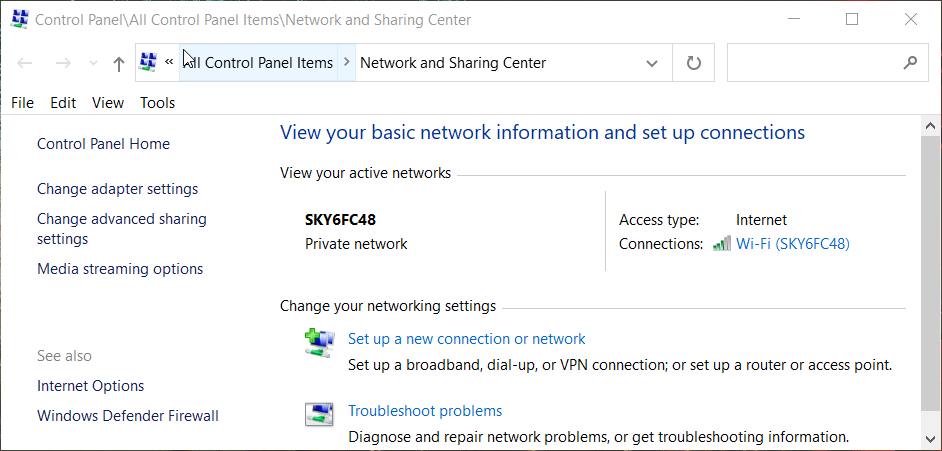
- انقر تغيير المشاركة المتقدمة الإعدادات على الجانب الأيسر من التطبيق الصغير.
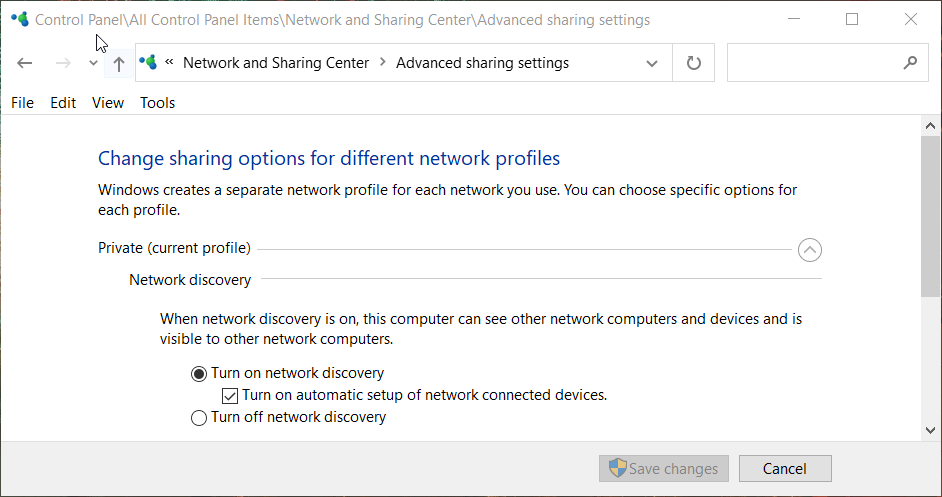
- حدد كلاً من الخاص والضيف تشغيل اكتشاف الشبكة خيارات.
- اضغط على احفظ التغييرات زر.
لذلك ، تأكد فقط من تحديد ملف قم بالاتصال باستخدام بيانات اعتماد مختلفة الخيار عندما رسم خرائط محرك الأقراص إذا كنت بحاجة إلى الوصول إلى مساحة Drive مشتركة باستخدام بيانات اعتماد مستخدم مختلفة.
بعد ذلك ، يمكنك الوصول إلى المجلد المشترك ببيانات اعتماد مختلفة طالما لم تحدد ملف تذكر أوراق اعتمادي خيار.
يمكن للمستخدمين الوصول إلى مجلد مشترك ببيانات اعتماد مختلفة دون إعادة التشغيل عن طريق مسح بيانات اعتماد المستخدم المخزنة مؤقتًا عبر موجه الأوامر.
هل ما زلت تواجه مشكلات؟ قم بإصلاحها باستخدام هذه الأداة:
برعاية
إذا لم تحل النصائح المذكورة أعلاه مشكلتك ، فقد يواجه جهاز الكمبيوتر الخاص بك مشكلات Windows أعمق. نوصي تنزيل أداة إصلاح الكمبيوتر (مصنفة بدرجة كبيرة على TrustPilot.com) للتعامل معها بسهولة. بعد التثبيت ، ما عليك سوى النقر فوق ملف ابدأ المسح زر ثم اضغط على إصلاح الكل.
